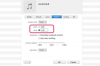Liblikas on lemmik arvutigraafika.
Alates Interneti-tekstivestluse esimestest päevadest on kasutajad leidnud loovaid viise oma emotsioonide näitamiseks või kuvamiskujunduse kuvamiseks, kasutades ainult arvuti klaviatuuri klahve. Kui lisate Windowsi märgikaardi või Unicode'i sümbolite lisamärke, mis on saadaval kõikides arvutites, saate laiendada lihtsaid klahviemotikone keerukamate kujundustega. Mõnda keerulisemat graafikat kuvatakse õigesti ainult teatud teksti- või tekstitöötlusprogrammides.
Lihtne liblikas
Samm 1
Vasaku tiiva loomiseks vajutage põhiklahvistikul korraga klahve "Shift" ja "]", seejärel "Shift" ja "0" (null).
Päeva video
2. samm
Vajutage liblika keha jaoks klahvi "i".
3. samm
Parema tiiva loomiseks vajutage põhiklahvistikul koos "Shift" ja "9", seejärel "Shift" ja "[". Viimane liblikas näeb välja selline: })i({
Unicode'i liblikas Wordis
Samm 1
Avage Microsoft Wordis uus dokument. Word pakub Unicode'i otseteejuurdepääsu.
2. samm
Viige kursor kohta, kuhu soovite liblika, ja tippige järgmised koodid ilma jutumärkideta: "01B8", seejärel vajutage klahve "Alt" ja "X" koos, et luua vasak tiib, "04DC", seejärel "Alt" ja "X" koos korpuse jaoks, "01B7", seejärel "Alt" ja "X" koos paremale tiib.
3. samm
Kopeerige ja kleepige oma liblikas teistesse rakendustesse, nagu Facebook.
Karakterite kaart Liblikas
Samm 1
Vajutage Windowsi arvutis nuppu "Start" ja tippige otsingukasti "märgikaart" ilma jutumärkideta. Selle avamiseks klõpsake "Tähemärkide kaart".
2. samm
Klõpsake akna ülaosas rippmenüül "Font:" ja valige "Arial Unicode MS". Täiendavate valikute avamiseks märkige sümbolite all olev ruut "Täpsem vaade".
3. samm
Klõpsake rippmenüü noolel "Märkide komplekt:", et valida "Unicode". Klõpsake rippmenüül "Rühmita:", et valida "Unicode'i alamvahemik" ja valige valikute loendist "Ladina".
4. samm
Tippige akna allosas olevasse otsingukasti "ezh" ilma jutumärkideta ja klõpsake "Otsi". Esimene sümbol reas on liblika vasak tiib ja teine sümbol on tema parem tiib.
5. samm
Klõpsake esimest sümbolit ja seejärel nuppu "Vali". Korrake sama teise sümboli puhul. Mõlemad sümbolid kuvatakse diagrammi all olevas kastis "Kopeeritavad märgid".
6. samm
Otsingu tühjendamiseks klõpsake nuppu "Lähtesta". Tippige otsingukasti "diaeresis" ilma jutumärkideta ja klõpsake "Otsi".
7. samm
Viige kursor kahe sümboli vahele kastis "Kopeeritavad märgid". Klõpsake vasakult kaheksandal tähemärgil, mis näeb välja nagu väiketäht "i", mille kohal on kaks punkti. Klõpsake nuppu "Vali" ja liblikas kuvatakse täielik liblikas kastis "Kopeeritavad märgid". Valmis liblika lõikelauale kopeerimiseks ja Unicode'i kuvatavasse tekstiredaktorisse, näiteks Notepadi, klõpsake "Kopeeri".